U hebt de flexibiliteit om gegevens te importeren uit een groot aantal ondersteunde databases. U kunt ook een systeemeigen databasequery uitvoeren, waardoor u de tijd kunt besparen die nodig is om dezelfde resultaten te maken in Power Query.
Waarschuwing: Als u een systeemeigen databasequery uitvoert die is geschreven door een andere gebruiker, wordt u gevraagd om ervoor te zorgen dat u op de hoogte bent van de query's die worden geëvalueerd met uw referenties.
U kunt een systeemeigen databasequery opgeven in het vak SQL-instructie wanneer u verbinding maakt met een database. In het onderstaande voorbeeld importeren we gegevens uit een SQL Server database met behulp van een systeemeigen databasequery. De procedure is vergelijkbaar met alle andere ondersteunde databases.
-
Selecteer Gegevens > Gegevens ophalen > uit databases > uit SQL Server database. Het dialoogvenster SQL Database wordt weergegeven.
-
Geef de server en database op van waaruit u gegevens wilt importeren met behulp van een systeemeigen databasequery.
-
Selecteer Geavanceerde opties.
-
Voer uw systeemeigen databasequery in het vak SQL-instructie in.
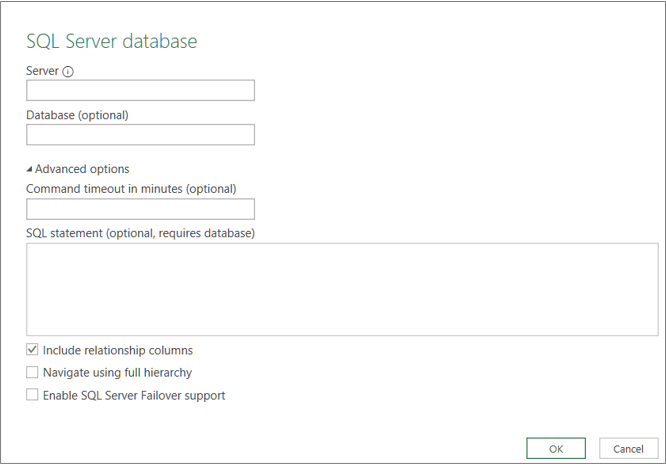
-
Selecteer OK.
-
Als dit de eerste keer is dat u verbinding maakt met deze server, ziet u een prompt om de verificatiemodus te selecteren om verbinding te maken met de database. Selecteer een geschikte verificatiemodus en ga door.
-
De gegevens worden geretourneerd naar de Power Power Query-editor.
-
Geef de gegevens naar eigen voorkeur vorm en klik vervolgens op Toepassen & Sluiten om de wijzigingen op te slaan en de gegevens in het werkblad te importeren.
Opmerking Wanneer u een Access-database importeert, wordt er geen SQL-tekstvak weergegeven, maar in het venster Navigator worden query's weergegeven. Een Access-query is gebaseerd op SQL en u kunt een query selecteren om effectief een SQL-instructie op te geven.
De inhoud van het vak SQL-instructie bewerken:
-
Selecteer een cel in een query op basis van de databasebron.
-
Selecteer Query > Bewerken. De Power Query-editor wordt weergegeven.
-
Klik onder Toegepaste stappen in het deelvenster Query-instellingen aan de linkerkant met de rechtermuisknop op de stap Bron en selecteer vervolgens Instellingen bewerken. Het dialoogvenster Navigator wordt weergegeven.
-
Breng de wijzigingen aan in het vak SQL-instructie en selecteer VERVOLGENS OK.
De nieuwe resultaten worden weergegeven in Gegevensvoorbeeld. -
Wanneer u klaar bent met het bewerken van de query, selecteert u Start > Sluiten en laden.
De nieuwe resultaten worden weergegeven in het werkblad.
Zie ook
Help voor Power Query voor Excel
Gegevens uit externe gegevensbronnen importeren
Een externe gegevensverbinding vernieuwen in Excel
Gegevens importeren met behulp van een systeemeigen databasequery (docs.com)










